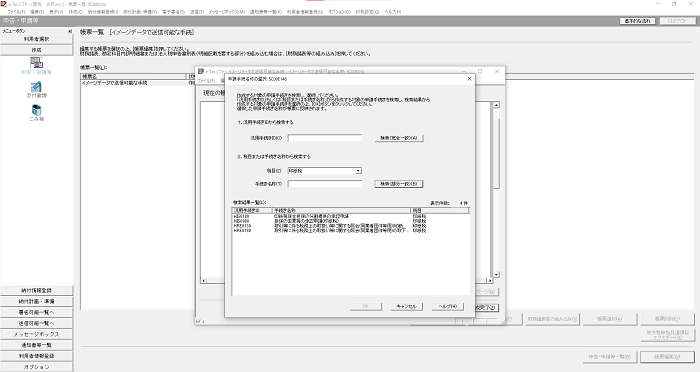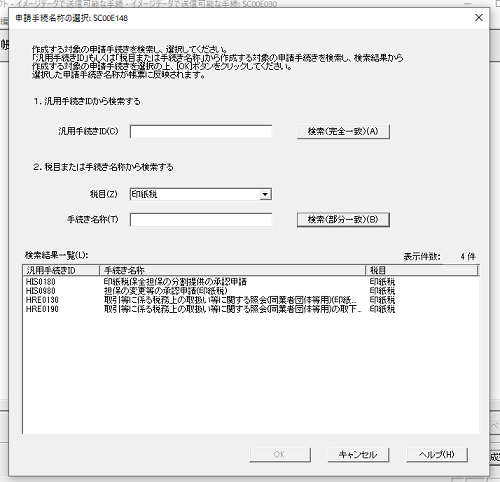本文へ
イメージデータで送信可能な手続
についてよくある質問
更新日:令和4年1月18日
 e-Taxソフトで「イメージデータで送信可能な手続」を作成していますが、「申請手続名称」を検索しても、検索結果一覧に作成しようとしている手続が表示されません。どうしたらいいですか。
e-Taxソフトで「イメージデータで送信可能な手続」を作成していますが、「申請手続名称」を検索しても、検索結果一覧に作成しようとしている手続が表示されません。どうしたらいいですか。
 「申請手続名称」を検索しても、検索結果一覧に作成しようとしている手続が表示されない場合、利用者ファイル(.ncc)の選択(個人・法人別)又は、申告・申請等基本情報の「提出先設定」に誤りがあると想定されます。
「申請手続名称」を検索しても、検索結果一覧に作成しようとしている手続が表示されない場合、利用者ファイル(.ncc)の選択(個人・法人別)又は、申告・申請等基本情報の「提出先設定」に誤りがあると想定されます。
「イメージデータで送信可能な手続検索」から作成したい申請手続の「個人・法人区分」及び「提出先」をお確かめのうえ、以下をご確認ください。
- 1.個人・法人区分について
- 「イメージデータで送信可能な手続」の作成の際、「申請手続名称」を検索する場合、利用者ファイル(.ncc)の人格区分により、あらかじめ検索条件が設定されています。
個人・法人区分 検索条件 個人 個人対象の手続のため、個人の利用者ファイル(.ncc)を利用した場合のみ、検索されます。 法人 法人対象の手続きのため、法人の利用者ファイル(.ncc)を利用した場合のみ、検索されます。 共通(個人・法人) 個人・法人対象の手続きのため、どちらの利用者ファイル(.ncc)を利用しても検索されます。
利用者ファイル(.ncc)に誤りがあった場合、利用者ファイル(.ncc)を切り替えて、再度、「イメージデータで送信可能な手続」を作成してください。
(参考)e-Taxソフト操作マニュアル「4.利用者ファイルを作成する」
- 2.提出先について
- 「イメージデータで送信可能な手続」の作成の際、「申請手続名称」を検索する場合、申告・申請等基本情報の「提出先設定」により、あらかじめ検索条件(国税庁・国税局・税務署・審判所)が設定されています。
申告・申請等基本情報の「提出先設定」の変更方法は、以下の操作手順をご確認ください。
【操作手順】
- 1. 帳票一覧「イメージデータで送信可能な手続」の「基本情報変更」をクリックします。
-
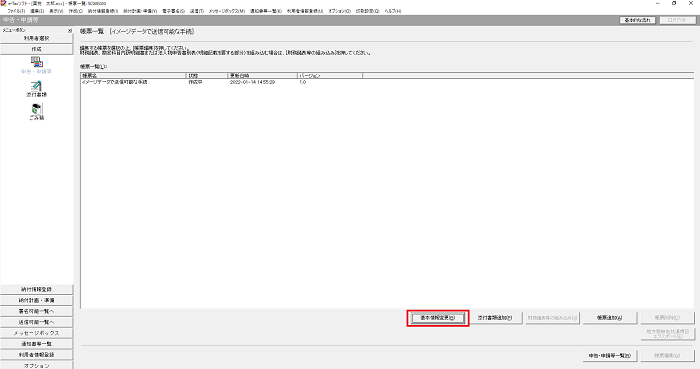
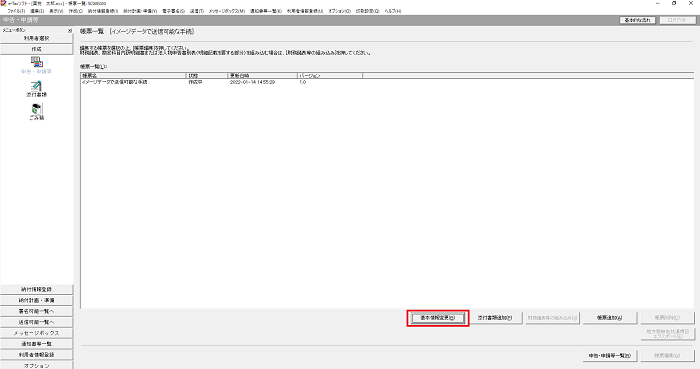
- 2. 申告・申請等基本情報の「提出先設定」をクリックします。
-
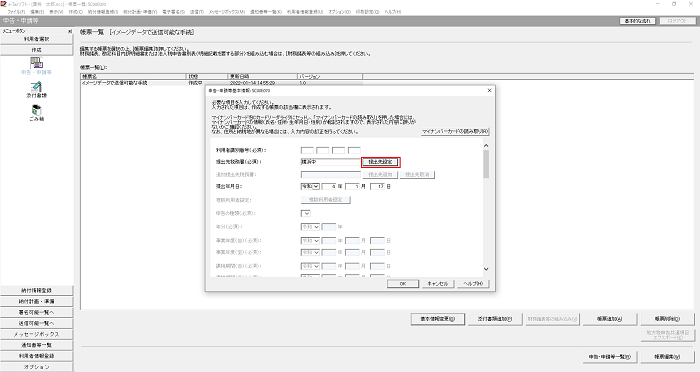
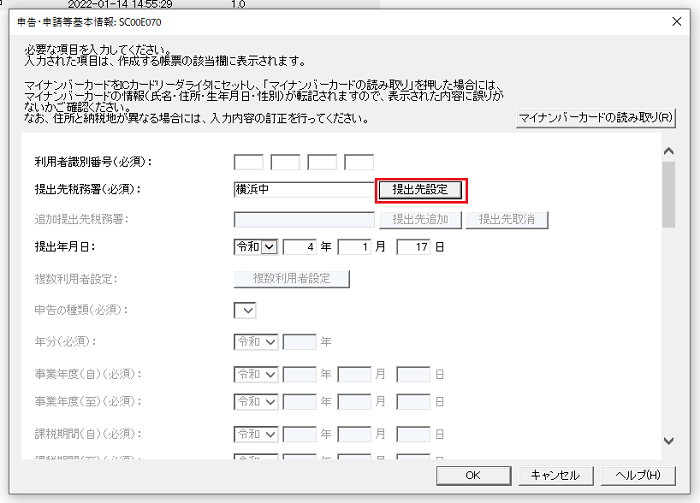
- 3. 作成したPDFデータの提出先の「組織区分」、「提出先」を選択し「OK」をクリックします。
-
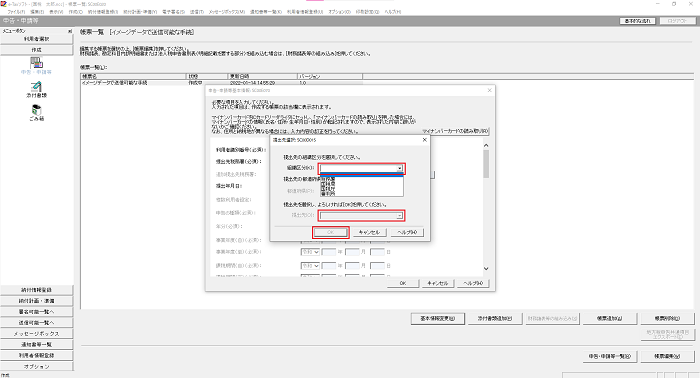
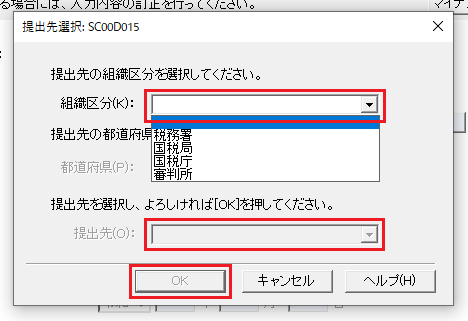
- 4. 「イメージデータで送信可能な手続」を選択し、「帳票編集」をクリックします。
-
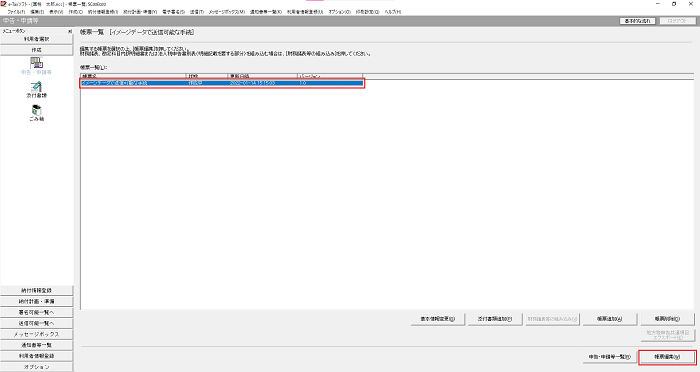
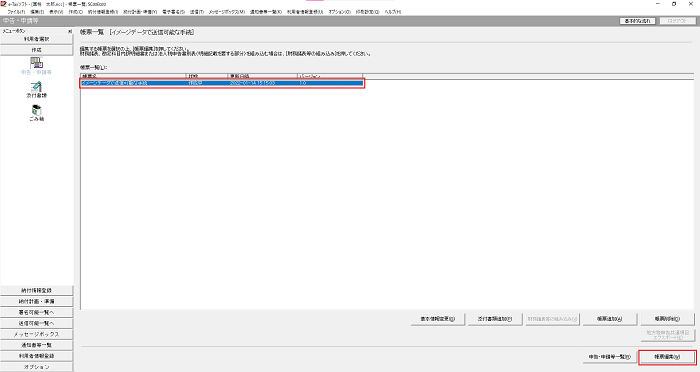
- 5. 「申請手続名称」の入力項目をクリックします。
-
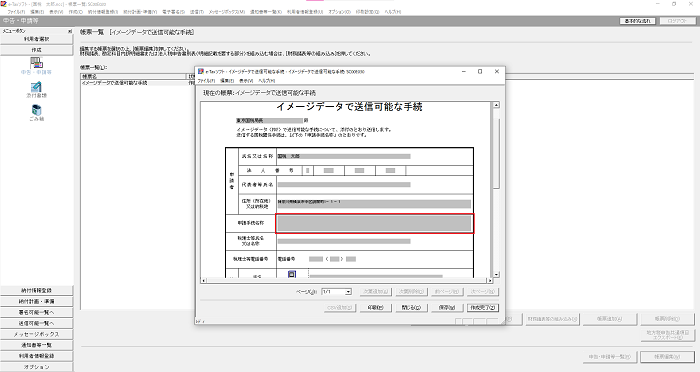
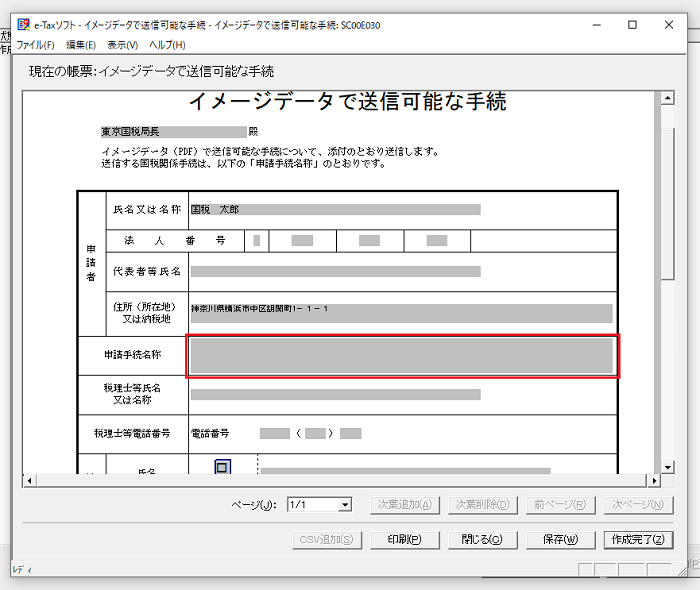
- 6. 作成する対象の申請手続きを検索すると、提出先に対応する手続が検索結果一覧に表示されます。
-
・以下は、①利用者ファイル:個人 ②提出先:国税局 ③税目:印紙税の場合の検索結果一覧です。